Aha! Galinis ekranas, be garso, tik vaizdo įrašo „Kodi“ klaida, kaip varginantis! „Kodi“ yra daugialypės terpės grotuvo namų kino centras, kuris organizuoja daugialypės terpės biblioteką. Taigi paprastai pirmiausia turite įterpti savo laikmenų saugyklą į biblioteką, o tada galėsite prieiti prie savo įrenginio.
Paprastai pats „Kodi“ nepriima jokių failų, tačiau bet kuris kūrėjas gali sukurti saugyklos failą, kad priglobtų turinį. „Kodi“ vartotojai gali savo įrenginyje įdiegti saugyklos priedą ir lengvai naudotis pramogomis.
Tačiau būdamas žiniasklaidos serveriu su tokiu aukštu atpirkimo internete rinkiniu, jam visada kyla tam tikrų problemų. Vienas tokių erzinančių „ Kodi“ srautų rodo ne vaizdo įrašą, o tik garsą su juodu, kartais pilku ar baltu ekranu. Ši klaida yra labai paplitusi visuose „Kodi“ nustatymuose, nesvarbu, ar tai būtų „Android TV“, „Kodi Box“, „Firestick“, „Android“ ar „Windows“.
Šiandien šiame įraše aš jums pasakysiu, kaip galite išspręsti bet kokias garso ir vaizdo rodymo problemas „Kodi“ srautuose. Rekomenduoju išbandyti visus taisymus, kad patikrintumėte problemos sprendimą.
Ištaisykite garso ir vaizdo įrašo juodo ekrano klaidą „Kodi 17+“
„Kodi 17+“ (senesni nustatymai)
1 žingsnis. Atidarykite „Kodi“ programą.
2 žingsnis. Spustelėkite „ Nustatymų piktograma“
3 žingsnis. Eikite į grotuvo nustatymus
4 žingsnis. Niekur meniu nepamatysite kūrėjo parinkčių.
Pagrindinis, Pažengęs, Standartinis ir Ekspertas
Pasirinkite Ekspertas.

Vaizdo grotuvo nustatymai
5 žingsnis. Eikite į viršutinę parinktį, pasirinkite Vaizdo įrašas . Čia skyriuje Apdorojimas;
Pakeiskite pateikimo metodą į programinę įrangą, jei jis pasirinktas kaip automatinis aptikimas arba bet kuri kita parinktis.
6 žingsnis. Patikrinkite, ar nėra taisymo, problema bus išspręsta.
Bet jei problema nebus išspręsta, išjunkite aparatūros pagreitį - DXVA2 ir pabandykite atkurti srautą
7 žingsnis. Jei problema neišspręsta, tada pakeiskite „Render Method“ metodą į DXVA ir vėl bandykite.
Jei niekas neveikia, tiesiog slinkite žemyn ir atkurkite numatytuosius nustatymus.
„Kodi 17+ Krypton“ (nauji nustatymai)
1 žingsnis. Atidarykite „Kodi“ programą.
2 žingsnis. Spustelėkite „Kodi“ nustatymų piktogramą .
3 žingsnis. Čia spustelėkite „ Player“ nustatymai
4 žingsnis . O apačioje meniu pamatysite bet kurį iš keturių variantų;
Pagrindinis, Standartinis, Pažengęs, Ekspertas
Kiekvieną kartą spustelėkite norėdami pakeisti parinktį, tada pasirinkite Ekspertas.
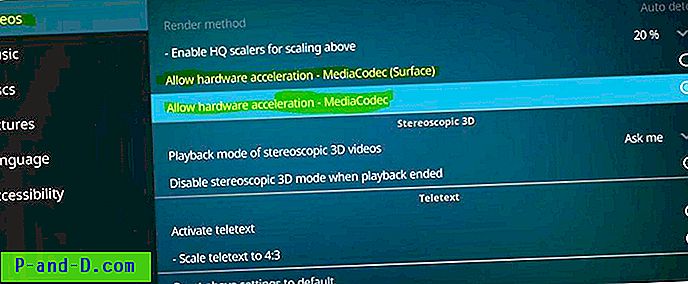
„Kodi Player“ nustatymai
5 veiksmas. Jei apdorojimo būdas yra pilkos spalvos, apdorojant reikia patobulinti aparatūros pagreitį .
Išjungę „MediaCodec“ (paviršiaus) pagreitį ir patikrinkite, ar nepataisyta. Jei to nepadarėte, išjunkite pagreitį ir patikrinkite, ar nėra taisymo. Taip pat patobulinkite pasirinkimą.
6 veiksmas. Jei niekas neveikia, tiesiog slinkite žemyn ir atkurkite numatytuosius nustatymus.
Išvalykite „Kodi“ šlamšto rinkmenų talpyklą
- Pridėkite saugyklos URL - http://solved.no-issue.is/
- Įdiekite iš .zip failo, raskite failą, esantį techninės priežiūros aplanke, ir įdiekite repository.rawmaintenance.zip
- Dabar spustelėkite Įdiegti iš saugyklos ir spustelėkite RAW Maintenace Kodi priedą.
- Sėkmingai įdiegę neapdorotą priedą.
- Spustelėkite programą ir atidarykite neapdorotą priežiūrą.
- Skiltyje Neapdorota priežiūra išvalykite talpyklos ir valymo paketus.
Išvada: Jei susiduriate su problemomis dėl to, kad „Kodi Audio“ garso ir vaizdo įrašai neveikia, aukščiau pateikti metodai išspręs visų prietaisų, kuriuose veikia „Kodi“, įskaitant „Android TV“, „Android Box“, „Firestick“, „Android“ telefoną, „Windows“ ir kt. Problemą.
Tikiuosi, kad įrašas buvo naudingas. Žemiau komentuokite, jei reikia pagalbos ar palaikymo.

![Ieškokite „Google“ per dešiniuoju pelės mygtuku spustelėkite „Edge“ meniu [plėtiniai]](http://p-and-d.com/img/microsoft/206/search-with-google-via-right-click-menu-edge.jpg)



